我们在使用浩辰CAD软件查看CAD图形文件以及进行CAD绘图的时候,有时候为了看图更加的方便直观,我们可以采用CAD全屏显示。
浩辰CAD全屏显示绘图区域
接下来小编就来介绍一下全屏显示的操作方法。
1、 首先,大家打开浩辰CAD软件 。
2、 点击界面上方菜单栏的【视图】-【全屏显示】按钮,或者直接按“Ctrl+0”。
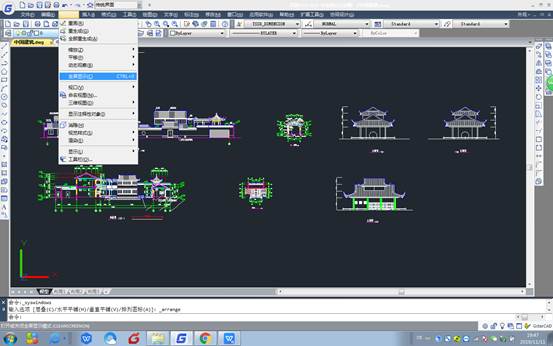
3、 最后CAD软件的界面就为全屏显示了 。

4、当再次点击【视图】-【全屏显示】或者按“Ctrl+0”的时候,CAD界面又恢复默认带有菜单栏的界面。
大家进行CAD绘图的时候打开浩辰CAD的默认界面都是带有工具栏的,显示CAD图纸的区域相对来说就变小了,想要隐藏CAD工具栏,全屏显示绘图区域就按照上面的教程来操作。

2023-02-28

2021-04-21

2021-03-17

2019-12-10

2019-12-10

2019-12-10

2019-12-10

2019-12-10

2019-12-10

2019-12-10

2019-12-10

2019-12-10
